客服热线
186-8811-5347、186-7086-0265
官方邮箱
contactus@mingting.cn
添加微信
立即线上沟通

客服微信
详情请咨询客服
客服热线
186-8811-5347、186-7086-0265
官方邮箱
contactus@mingting.cn
2022-04-23 来源:金山毒霸文档/文件服务作者:办公技巧

在使用word编辑文档的过程中,有时会需要输入分数的情况,下面一起来看看小编为大家准备的这篇word输入分数的教程吧。
使用word的域在文档中输入分数的操作方法:
1、将插入点光标放置到文档中需要插入分数的位置,按“Ctrl+F9”键,然后在文档中输入域代码,如图1所示。
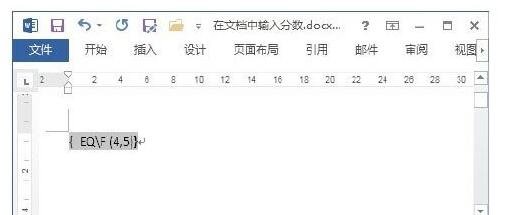
图1 输入域代码
2、选择域代码,在“开始”选项卡中对其样式进行设置,这里设置字体和字号,如图2所示。
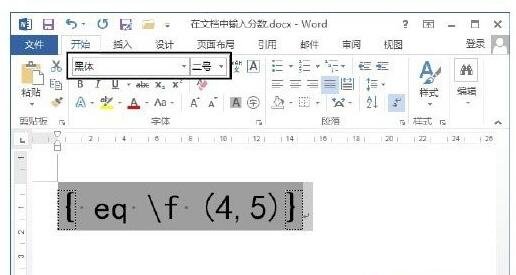
图2 设置字体和字号
3、完成设置后按“Shift+F9”键即可得到需要的分数,如图3所示。
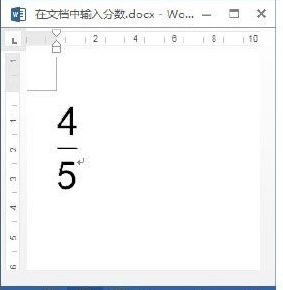
图3 获得需要的分数
以上就是如何在word中输入分数的全部内容了,大家都学会了吗?
最后,小编给您推荐,想要了解更多文档使用技巧和数据恢复的问题,请持续关注金山毒霸官网文件/文档服务专区!
上一篇:word文档中千分号怎么打